Сбой YouTube на вашем Android или iPhone? 8 способов исправить
Опубликовано: 2023-02-26Вы разочарованы сбоем приложения YouTube на вашем iPhone или Android? Есть большая вероятность, что мобильное приложение испытывает проблемы или система вашего смартфона не работает должным образом. В большинстве случаев проблему легко решить, и мы покажем вам, как это сделать.
Некоторые причины, по которым ваш YouTube неожиданно закрывается, включают в себя перегрев телефона, неисправность кеша YouTube, несовместимость VPN с YouTube и нехватку места на вашем телефоне.
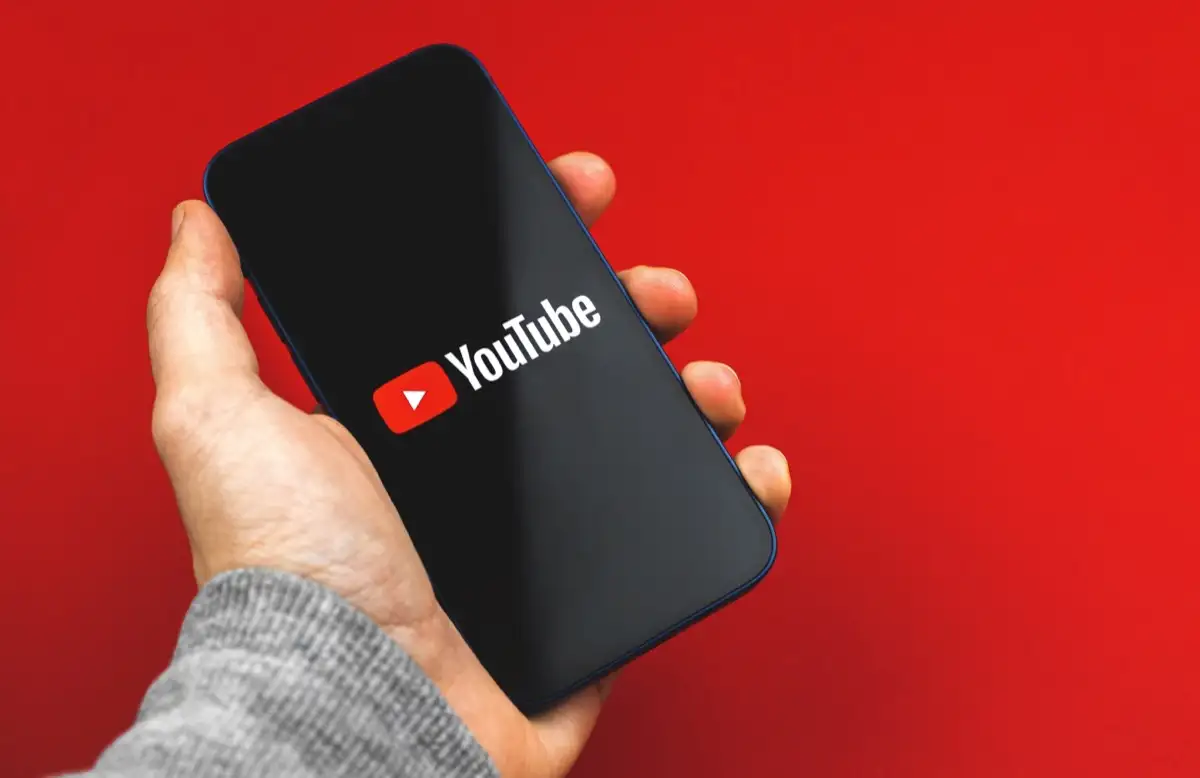
1. Принудительно закройте и снова откройте YouTube на своем телефоне
Если вы пытались закрыть и снова открыть YouTube на своем телефоне, но безрезультатно, принудительно закройте и снова откройте приложение, чтобы посмотреть, решит ли это проблему сбоя приложения. Как следует из названия, принудительное закрытие заставляет приложение отключить все свои функции и закрыться. Это может быть эффективно, когда обычный перезапуск приложения не работает.
Обратите внимание, что только Android позволяет принудительно закрывать приложения. Вам придется закрыть и снова открыть приложение на iPhone в обычном режиме.
На Android
- Откройте панель приложений, найдите YouTube и нажмите и удерживайте приложение.
- Выберите Информация о приложении в меню.
- Нажмите Принудительно остановить на следующем экране.
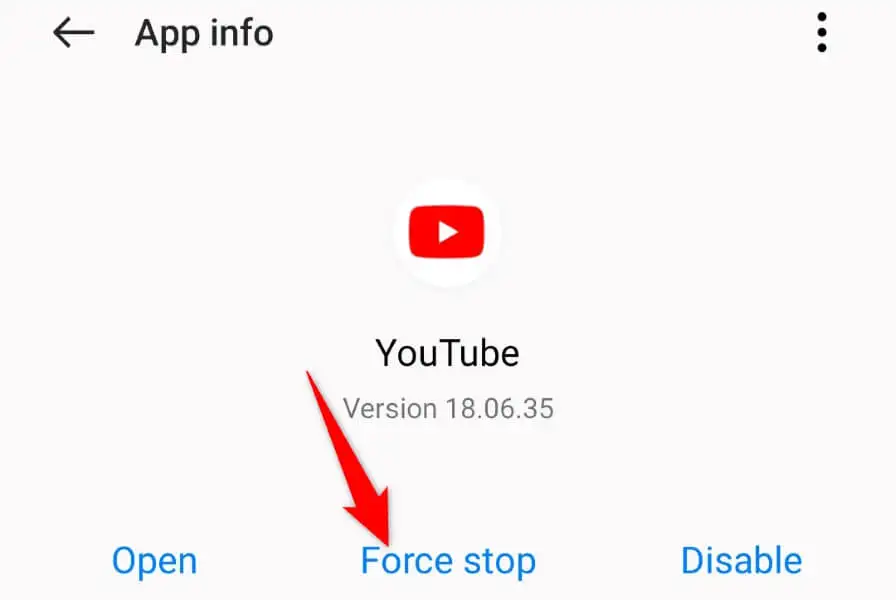
- Выберите Force stop в открывшейся подсказке.
- Снова откройте приложение YouTube на своем телефоне.
На айфоне
- Проведите вверх от нижней части экрана вашего iPhone и сделайте паузу посередине.
- Найдите и проведите вверх по YouTube , чтобы закрыть приложение.
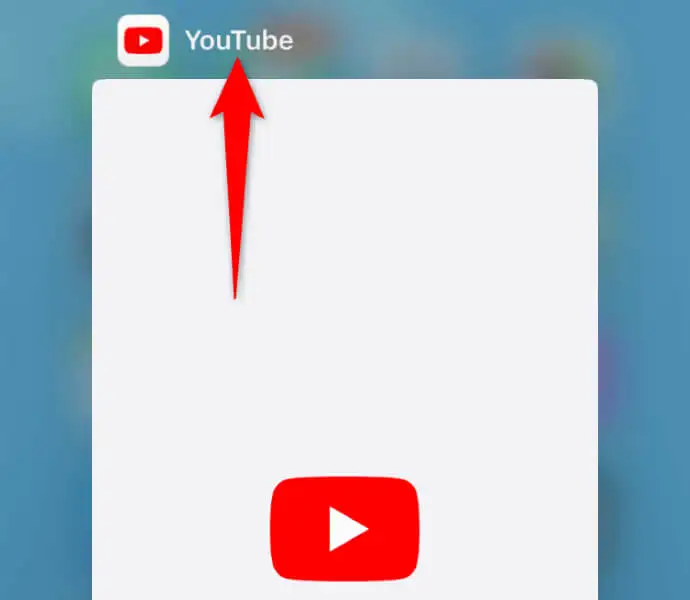
- Перезапустите приложение, коснувшись YouTube на главном экране.
2. Дайте вашему Apple iPhone или телефону Android остыть
Если ваш iPhone или телефон Android (Samsung, Pixel или любой другой) слишком сильно нагрелся, это может привести к сбоям в работе функций вашего телефона и установленных приложений. Проблема сбоя YouTube может быть связана с тем, что ваш смартфон слишком горячий.
В этом случае дайте телефону остыть, прежде чем пытаться запустить YouTube или любое другое приложение, если уж на то пошло. Как только ваш телефон остынет, вы обнаружите, что ваше приложение открывается и работает без проблем.
3. Исправьте сбой YouTube, отключив VPN
VPN позволяет направлять трафик вашего устройства через сторонний сервер в обход ограничений вашего интернет-провайдера. Иногда служба VPN не работает с приложением YouTube, что приводит к неожиданному закрытию приложения.
В этом случае отключите службу VPN и посмотрите, решит ли это вашу проблему с YouTube. Вы можете открыть приложение VPN, отключить службу и запустить YouTube, чтобы увидеть, сработало ли решение.
Если ваша проблема решена после отключения VPN, возможно, вам придется перенастроить текущее приложение VPN или получить новое приложение, которое работает с видео на YouTube.
4. Предоставьте YouTube необходимые разрешения для приложения на вашем смартфоне.
Как и все другие приложения, приложению YouTube для работы требуется доступ к определенным элементам на вашем телефоне. Вы или кто-то другой мог отказать YouTube в необходимых разрешениях, что привело к сбою приложения.
В этом случае проверьте разрешения приложения и предоставьте ему все права доступа, необходимые для работы на вашем телефоне.
На Android
- Нажмите и удерживайте YouTube в панели приложений и выберите «Информация о приложении» .
- Выберите Разрешения на следующем экране.
- Предоставьте приложению все необходимые разрешения.
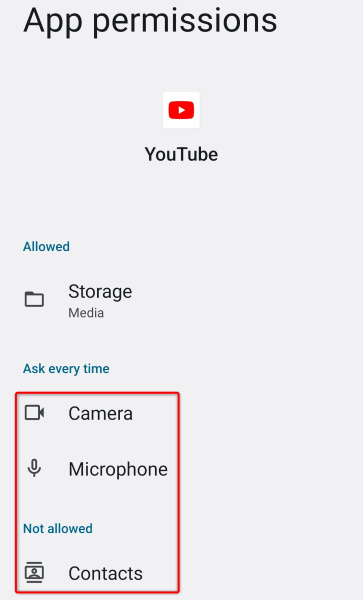
На айфоне
- Запустите «Настройки» на вашем iPhone.
- Найдите и выберите YouTube в настройках.
- Включите фоновое обновление приложения , а также параметры мобильных данных .
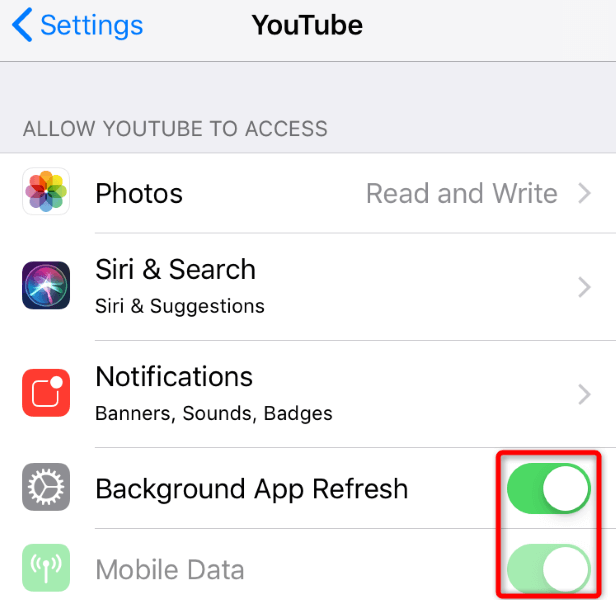
5. Очистите кешированные данные YouTube на вашем телефоне.
YouTube кэширует различные файлы, чтобы улучшить ваше взаимодействие с приложением. Эти файлы могли быть повреждены, что привело к внезапному закрытию вашего приложения. В этом случае вы можете очистить файлы кеша приложения и решить проблему.

Вы можете очистить кешированные данные приложения только на Android. Вам придется удалить приложение, чтобы очистить кэшированные файлы приложения на iPhone.
- Откройте «Настройки» на своем телефоне Android.
- Выберите «Приложения» > «Управление приложениями» в настройках.
- Выберите YouTube в списке.
- Выберите Использование хранилища .
- Нажмите «Очистить кеш» , чтобы удалить файлы кеша приложения.
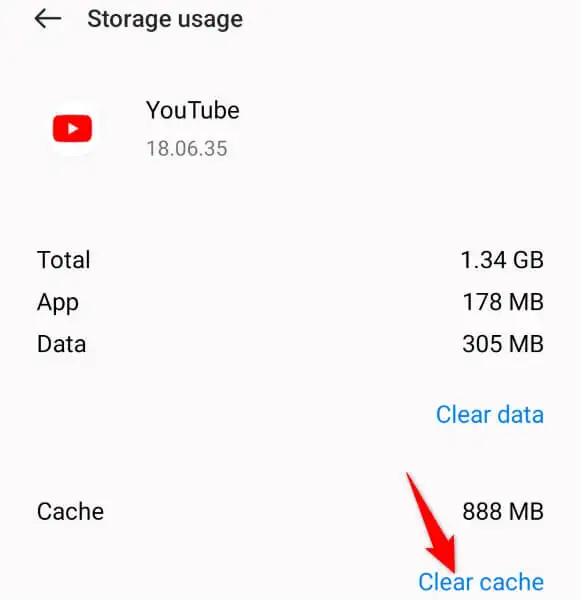
6. Освободите место на вашем телефоне iOS или Android
Одна из причин сбоя YouTube заключается в том, что на вашем iPhone или телефоне Android заканчивается место для хранения. Приложению YouTube требуется определенный объем бесплатного хранилища для хранения временных файлов приложения. Приложение не может этого сделать, если на вашем телефоне недостаточно места.
Эту проблему легко решить, так как вам нужно только освободить место на вашем телефоне. Вы можете удалить ненужные файлы, удалить большие фотографии и видео и удалить приложения, которые вы больше не используете, чтобы освободить место для новых файлов.
Вы можете использовать анализатор хранилища вашего iPhone или телефона Android, чтобы найти большие файлы, которые занимают значительную часть вашего хранилища. Затем вы можете удалить эти файлы, чтобы исправить проблему сбоя YouTube.
На Android
- Откройте «Настройки» на своем телефоне.
- Прокрутите вниз и выберите Об устройстве .
- Выберите Хранилище .
- Проверьте использование дискового пространства и решите, от каких файлов нужно избавиться.
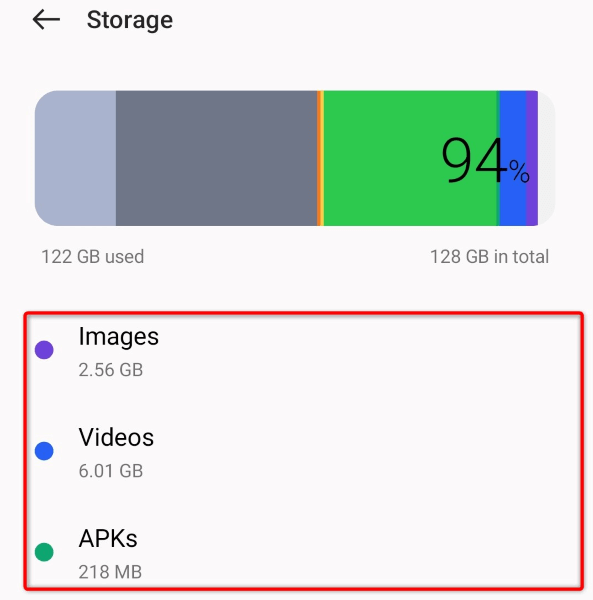
На айфоне
- Откройте «Настройки» на вашем iPhone.
- Выберите «Основные» > «Хранилище iPhone» .
- Найдите большие файлы, занимающие место на диске, и удалите их.
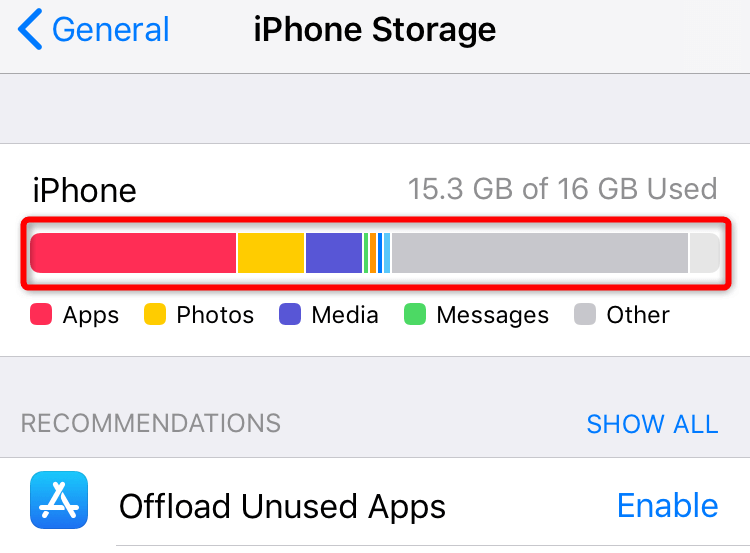
7. Обновите YouTube на своем смартфоне
YouTube часто получает различные обновления приложений, позволяющие исправлять ошибки и получать новые функции. Проблема со сбоем могла возникнуть из-за устаревшей версии приложения YouTube на вашем телефоне. Вы можете решить эту проблему, обновив приложение до последней версии.
На Android
- Откройте Google Play Маркет на своем телефоне.
- Найдите Ютуб .
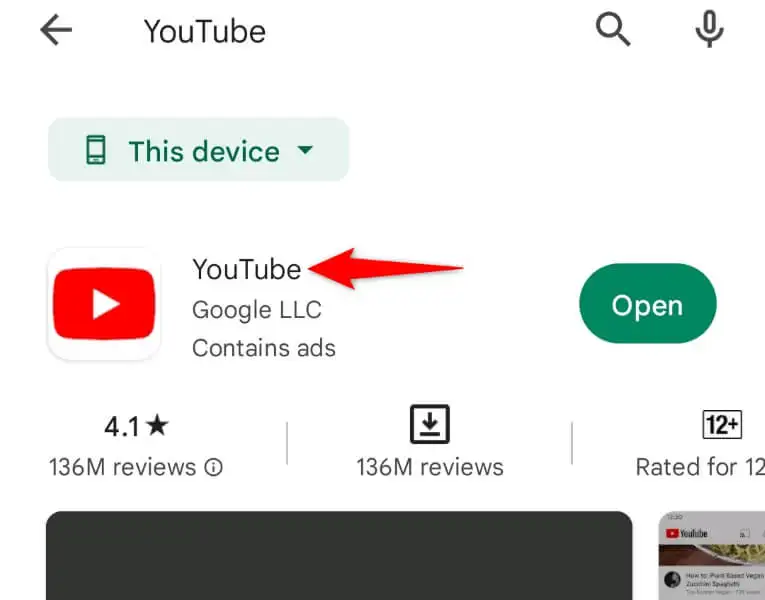
- Нажмите «Обновить» рядом с приложением в результатах поиска.
На айфоне
- Запустите App Store на вашем iPhone.
- Выберите «Обновления» внизу.
- Выберите «Обновить» рядом с YouTube в списке.
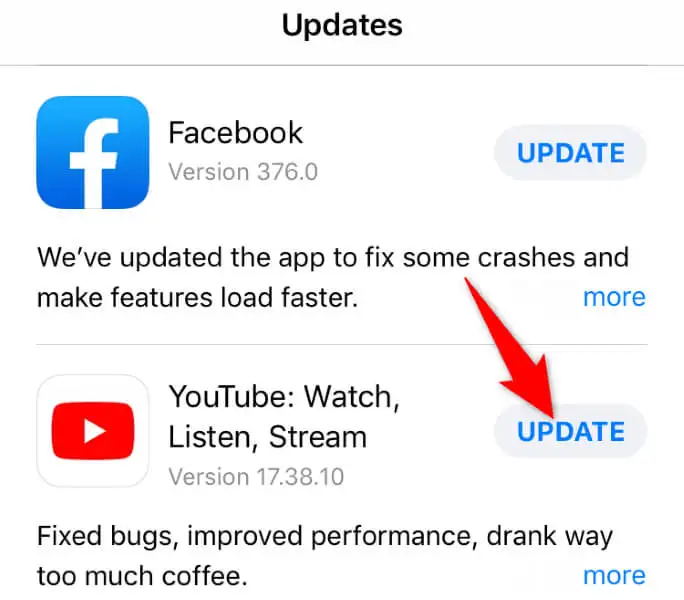
8. Удалите и переустановите YouTube на своем телефоне.
Если вам не удалось решить проблему путем обновления приложения, удалите и переустановите приложение, чтобы решить проблему. При этом будут удалены все основные файлы приложения и добавлены новые файлы, что поможет вам решить проблемы с любыми проблемными элементами.
Обратите внимание, что YouTube является стандартным приложением на большинстве телефонов Android, поэтому вы не можете полностью удалить приложение со своего устройства. Однако если вы являетесь пользователем iPhone, вы можете удалить и переустановить приложение следующим образом:
- Нажмите и удерживайте YouTube на главном экране вашего iPhone.
- Выберите X в верхнем левом углу приложения.
- Выберите Удалить в подсказке.
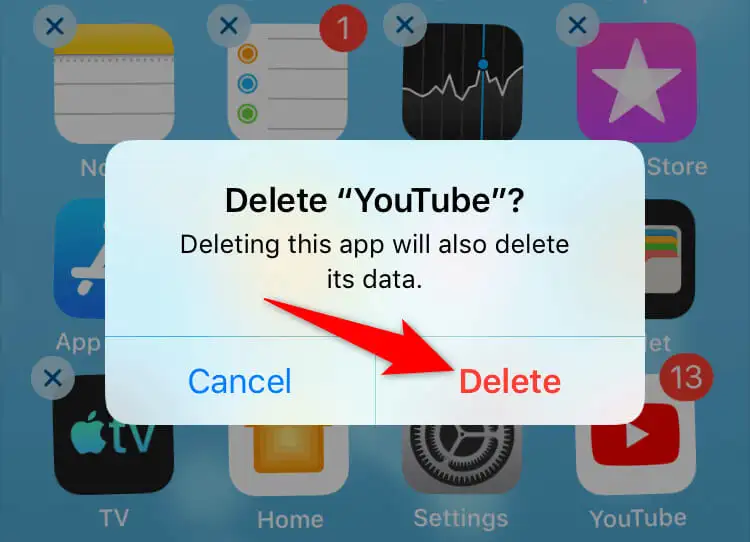
- Откройте App Store , найдите YouTube и выберите значок загрузки.
Решите проблемы сбоя YouTube на вашем телефоне с легкостью
Проблемы со сбоями YouTube могут помешать вам смотреть ваши любимые видео, короткометражки, фильмы, сериалы и другой контент на платформе. Если ваши проблемы сохраняются после простого перезапуска приложения, описанные выше методы помогут вам решить проблему навсегда.
Как только YouTube заработает на вашем телефоне, вы можете возобновить сеансы просмотра. Наслаждаться!
